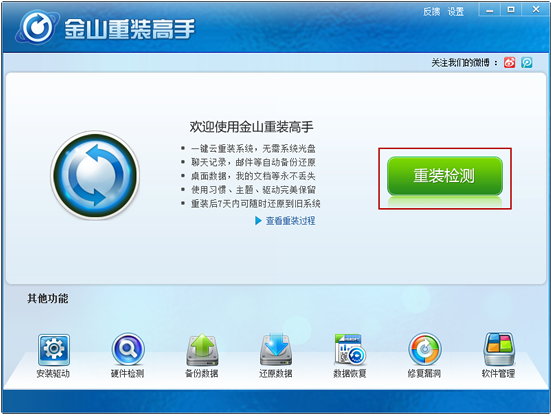
金山重装高手是值得我们使用的重装系统软件,现在都是流行在线重装系统软件了,面对众多重装软件,金山重装高手系统脱颖而出的,为什么金山重装高手会这么受欢迎呢?下面小编来跟大家说说金山重装高手的使用教程,大家一起来看看吧。
工具/原料:笔记本电脑
系统版本:windows7
品牌型号:联想
1、打开"金山重装高手",选择"重装检测",进入环境检测。
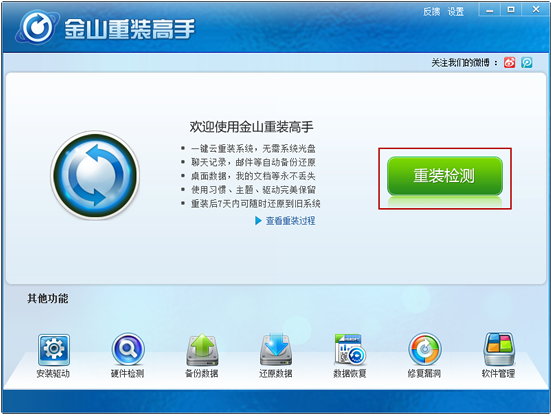
2、点击"开始重装"。(重装系统前准备工作:电脑必须联网、重装前需尽量退出杀毒软件)
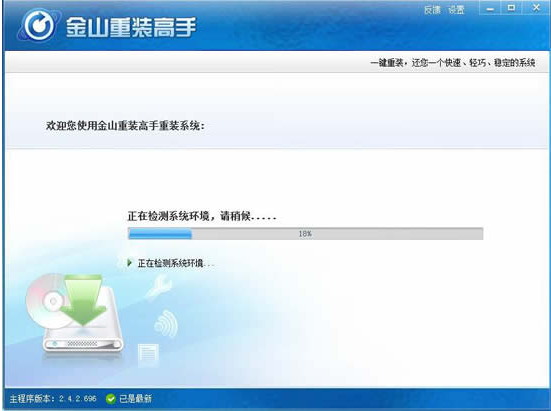
3、备份数据。您可以快速备份QQ、MSN、旺旺等聊天记录,我的文档、桌面、IE收藏夹、邮件等重要个人数据,确保永不丢失,重装完成后可进行还原。对于不支持备份的项目,需要您自己备份数据。PS:若您想安装一个干净的新系统,可以选择取消可保留备份项目。
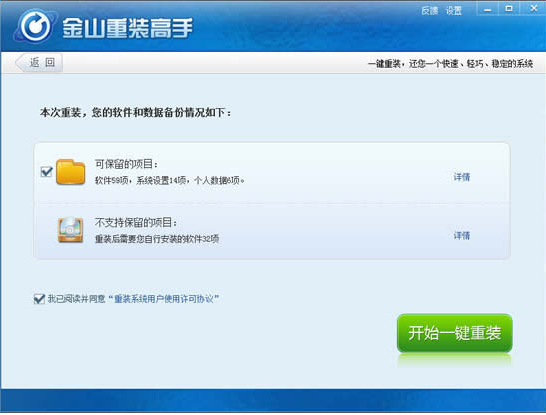
4、数据备份完成,自动进入重装系统阶段。此时请不要断开电源以及操作电脑,保持网络链接正常,并且关闭所有正在使用的软件及文档。
重装电脑
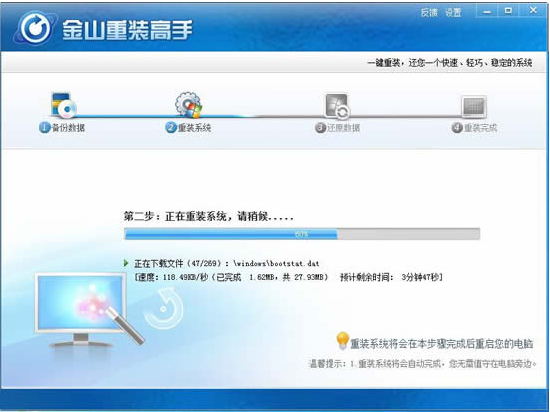
5、正在重装系统,请您耐心等待几分钟。
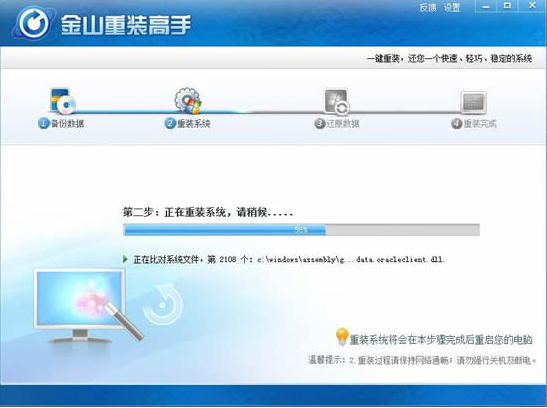
6、重装过程需要重启电脑来完成,会有提示给您,在30秒倒计时后自动重启。
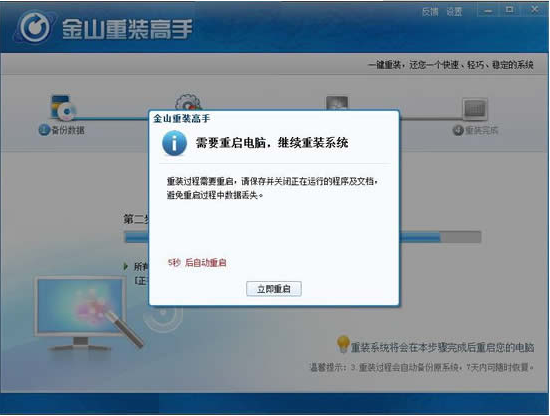
7、点击重启后,自动替换系统文件,然后开始配置系统:(在重启后KINGSOFT界面和系统配置界面,请勿强行关机)。
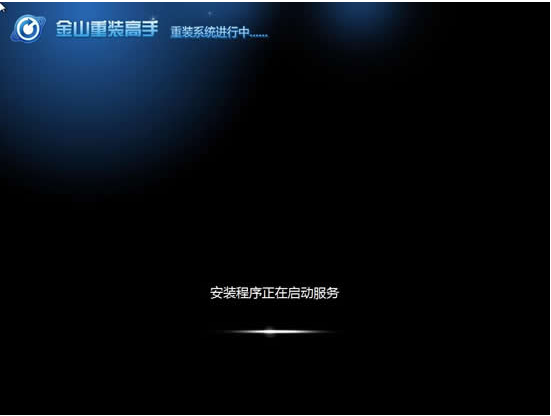

8、重装系统完成,电脑重启后进入桌面,自动启动金山重装高手,进行数据还原(系统设置、驱动、可保留软件和对应的数据)。
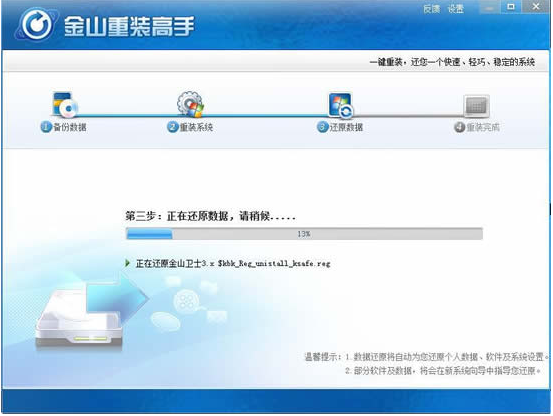
9、在还原数据之后,重装系统完成,将自动进入桌面。
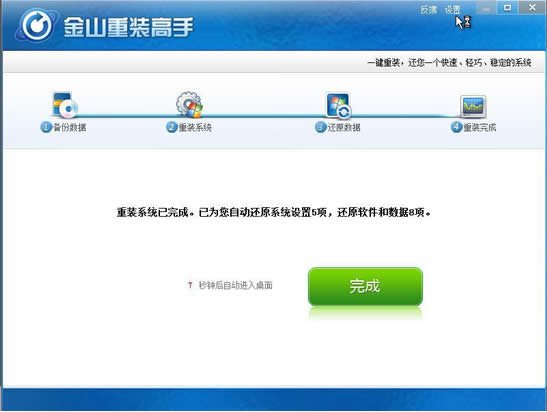
总结:
1、下载一个金山重装系统软件,依次按照步骤进行。
2、进入pe系统开始安装系统,最后重启即可。
以上就是金山重装高手的使用教程啦,希望能帮助到大家。




